Содержание
Все о локальных сетях и сетевом оборудовании
Картинка, которая двигается, — новый тренд в «Инстаграме» и на других развлекательных социальных платформах. Часть фото статична, а другая часть подвижна, например, область с небом, морем, машинами на дороге — всё что угодно. Как самостоятельно создать такую картинку-видео с помощью обычного мобильного приложения?
Топ-5 приложений для движущихся фото для «Андроида» и «Айфона»
Расскажем о нескольких мобильных программах, которые позволяют быстро сделать оригинальное изображение: какая-то его часть будет двигаться и тем самым завораживать внимание. Приложения работают по одному из двух принципов: часть картинки замораживается в редакторе (если это видео) или оживляется (если это просто фото).
Программы также сохраняют движущиеся фото в разных форматах — «гифках», просто видео, анимированные PNG и в других.
Loopsie
Эта программа подходит для «Андроида». Она полностью бесплатная. Сначала вы снимаете предварительно короткое видео в этом же приложении, потом в редакторе делаете неподвижной определённую область на ролике. Получается изображение с определённой движущейся областью. Программа удобная, с интерфейсом на русском языке.

В интерфейсе Loopsie можно делиться фотографиями в социальных сетях
Огромный плюс в копилку утилиты — она не ставит водяные знаки.
Какие ещё у программы функции:
- простой видеоредактор, который стабилизирует картинку (если, например, при съёмке дрожали руки);
- съёмка роликов с разрешением Full HD;
- возможность поделиться фото в социальных сетях прямо из приложения и другое.
Скачать программу можно с «Плей Маркета».
«StoryZ Живые фото»
У программы тоже понятный и удобный интерфейс, как и у предыдущей, но она работает по принципу оживления статичного фото. Можно заменить какой-то один элемент фото на видео. Это могут быть облака, вода, дым и прочее. Эта функция называется «Движение».
В этой же программе есть ещё одна аналогичная функция — «Анимация». Вы выбираете элемент (область будущей анимации) на фото и задаёте векторы стрелочками — направления, в которых будут двигаться выделенные элементы.

«StoryZ Живые фото» предлагает сразу два варианта обработки — просто анимация и движение (с наложением отдельного видео)
Кроме того, в этом редакторе можно снимать, сохранять видео в разрешении до 4К, а потом делиться ими с друзьями через это же приложение. Что ещё радует: в этом софте есть набор обучающих видео, то есть вы точно освоите все функции, которые предлагает приложение. Программа подходит для «Андроида». Скачать её можно с «Плей Маркета».
Plotaverse
Это приложение подходит и для «Айфона», и для «Андроида». Скачать его можно из App Store по этой ссылке либо с «Плей Маркета». Жирный минус утилиты — она платная, стоит 379 рублей. Но оно того стоит.

В Plotaverse можно задавать векторы движения
Какие у программы возможности и плюсы:
- анимация простым нажатием на экран;
- добавление опорных точек, чтобы остановить анимацию в нужном месте;
- изменение яркости картинки, контраста, оттенков и насыщенности;
- сохранение результатов редактирования в форматы: Camera Roll, Gif, MP4 или анимированный PNG;
- управление скоростью анимации.
Cinemargraph
Ещё один вариант для Android. Работает по тому же принципу, что и Plotaverse. Программа бесплатная, сохраняет движущееся фото в формате GIF. Что входит в функционал:
-
создание анимированной картинки одним касанием;

Нажмите на элемент, чтобы оживить его
Cinemagraph Pro
Для «Айфона» есть программа, похожая по названию на предыдущую, — Cinemagraph Pro. Но это не одно и то же приложение — разработчики разные. Она бесплатная и с множеством функций: от фильтров и добавления текста на картинку до обучающих видео. Но за использование придётся «заплатить» водяным знаком на обработанной «фотке». Убрать его можно только за подписку.

Cinemagraph Pro доступен в магазине App Store
Программа работает по принципу заморозки определённых участков снятого только что видео — как в Loopsie для «Андроида».
Здесь можно редактировать движущееся фото: делать его ярче, увеличить свет, сатурацию и многое другое. Можно выбрать разрешение для отредактированного видео, а также его формат. Можно сразу подогнать размер, разрешение и формат файла под определённую социальную сеть или мессенджер (Instagram, Twitter, SnapChat и другое).
Как сделать движущееся фото
Рассмотрим, как сделать анимированное изображение на примере программы Loopsie, рассмотренной выше:
- Скачайте и установите приложение через «Плей Маркет».
- Запустите программу и снимите с помощью неё небольшое видео. При этом старайтесь не двигать телефон. Чтобы видео получилось удачным, используйте функцию выбора соотношения сторон, а также сетку (она поможет не завалить горизонт).
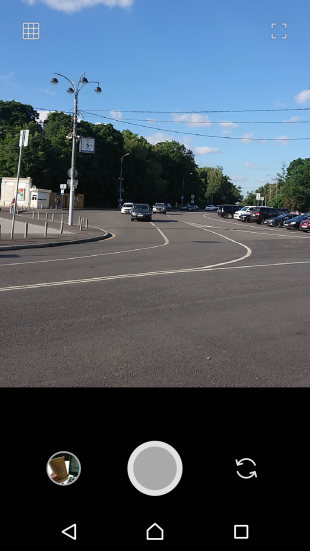
Снимите обычное видео в приложении
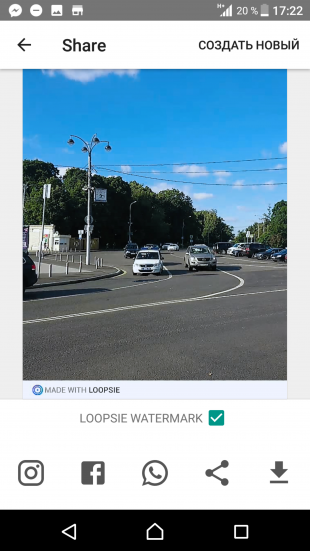
Когда обработаете видео, поделитесь им сразу в социальных сетях либо скачайте на телефон
Если у вас «Андроид», самый простой вариант — использовать Loopsie: снимаете видео и замораживаете часть картинки на видео. Если у вас есть фото, которые вы хотите оживить, используйте программу «StoryZ Живые фото». Для «Айфона» подойдут приложения Plotaverse, Cinemagraph Pro. Первая из них платная.
Как заставить двигаться статичное изображение?
Справиться с задачей создания анимированной картинки помогут различные графические редакторы. Как нельзя лучше здесь подойдет программа Adobe Photoshop. Изучите особенности вашего изображения, отбрасывает ли тень движущийся объект, сложность фона и так далее. Откройте картинку в Adobe Photoshop при помощи меню File.
Создайте копию изображения, используя пункт Duplicate Layer в меню Layer. На новый слой копируется часть изображения, которая в дальнейшем будет двигаться. Здесь вы можете использовать любой удобный инструмент для выделения. Снова откройте меню Layer, выберите пункт New и нажмите на опцию с названием Layer via Copy, после чего должен образоваться новый слой, содержащий выделенный вами фрагмент картинки.
При помощи меню Transform и его дополнительных инструментов трансформируйте фрагмент таким образом, чтобы он двигался в нужном вам направлении. Лишние фрагменты редактируемого изображения закройте фоном при помощи элемента Clone Stamp в левой панели инструментов. Трансформированный элемент объедините с копией слоя фона при помощи команды Merge Down. Откройте меню Window и откройте палитру с названием Animation. Добавьте в нее новый кадр, а верхний слой документа скройте при помощи команды Hide Layers в соответствующем меню.
Выделите кадры в палитре и настройте периодичность их смены. После этого сохраните ваше новое изображение в формате gif.
Если вам необходимо создать анимацию из нескольких картинок, здесь подойдет редактор Adobe Image Ready или Ulead Gif Animator. Здесь вам только нужно будет подогнать размер картинок, после чего добавить их на раскадровку и установить время смены изображений. Здесь вы также можете найти различные способы смены картинок в анимации, воспользовавшись различными шаблонами программ.
Кто же из нас не мечтал о том дне, когда в реальном мире появятся анимированные фотографии как из Гарри Поттера? И наконец-то он настал! Роб Коэн и Томас Коулз из Техаса потратили несколько лет на разработку приложения Mug Life, которое позволяет пользователям оживлять самые обычные фотографии. Для этого нужно всего лишь скачать приложение, выбрать нужный снимок и нажать пару кнопок. Конечно же, это не настолько большой прорыв в современных технологиях, как полёт в космос, но всё же это означает, что прогресс не стоит на месте.
